WhatsApp za Computer 2 mogućnosti za korištenje mobilnog glasnika na računalu

- 835
- 249
- Stewart Conroy
Sadržaj
- Instalacija glasnika na računalu
- WhatsApp Web
Volio sam besplatni glasnik WhatsApp? Želio bih ga koristiti ne samo na telefonu, već i na PC -u? Unatoč činjenici da službena verzija WhatsApp Web -a ne postoji za računalo, to je moguće.

Danas ću vam reći kako pokrenuti ovu aplikaciju na stacionarnim platformama Windows, Linux i OS X na dva jednostavna načina. Čak će se i početnik nositi!
Instalacija glasnika na računalu
Ova je opcija prikladnija za one koji još nemaju račun "wottsap" i planira ga koristiti samo (ili uglavnom) na računalu. Na primjer, ako telefon ne podržava aplikaciju ili ne volite upisati poruke na malu tipkovnicu zaslona.
Budući da Messenger nema instalacijske verzije za računalo, trebat će nam emulator mobilne platforme - program koji rekreira operativni sustav pametnih telefona na računalu. Besplatne aplikacije koje oponašaju, posebno, OS Android, ima više od desetak. Ovo je genymotion (proizvedeno u verzijama za Windows, OS X i Ubuntu), BlueStacks (za Windows i OS X), Droid4x (za Windows i OS X), Andy (za različite platforme) i T) i T. D. Preuzet ćemo bilo koji od njih i instalirati. Koristim Droid4x, pa ću sve pokazati dalje na njemu.
Dakle, u prozoru emulatora otvorila se poznata tablica radne površine mobilnog uređaja. Na ovom virtualnom gadgetu moramo uspostaviti "Votsap". Gdje? Pa, naravno, od Google Playa. Tko već ima prikaz ove trgovine - prijavite se tko nema - hitno započinje: Otvorite odjeljak "Trgovina aplikacijama"Ili kliknite na etiketu"Tržnica"I dosljedno slijedite upute. Stvaranje računa Google Play trajat će oko 5-15 minuta.
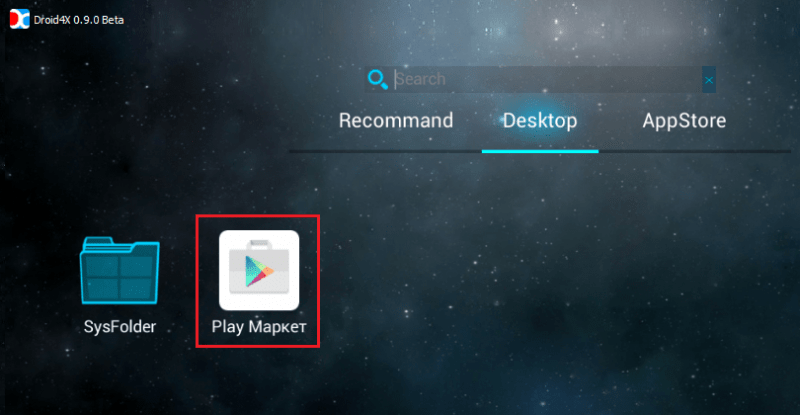
Zatim pronalazimo pravu aplikaciju u trgovini, instaliramo je i pokrenemo je.
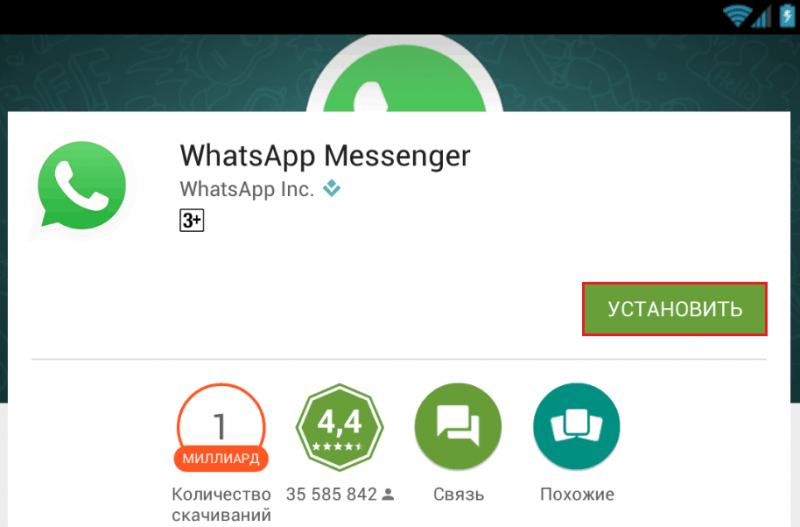
Nakon pokretanja, preuzimamo licencirani ugovor i kliknemo "Nastaviti".
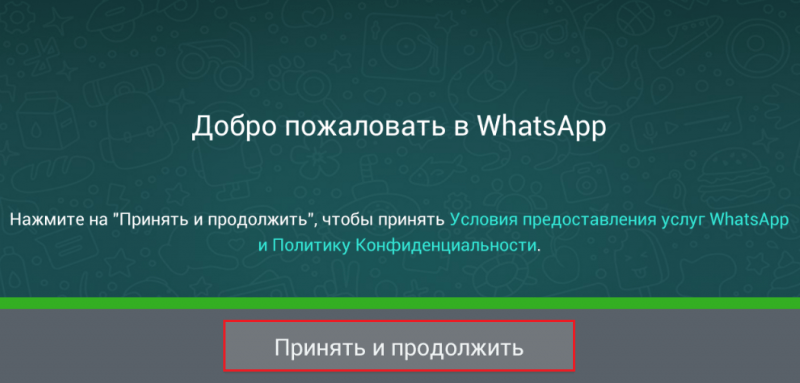
Nakon korištenja SMS -a, potvrdit ćemo telefonski broj koji će biti vezan za naš račun "Votsap":
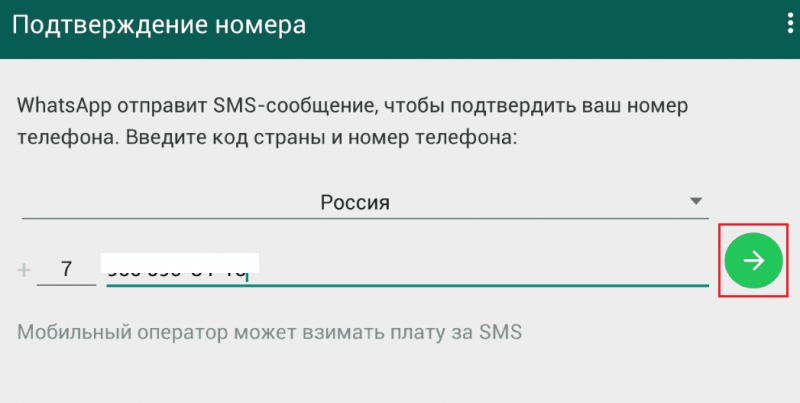
Ispunite profil: Navedite ime i, po želji, prenesite fotografiju:
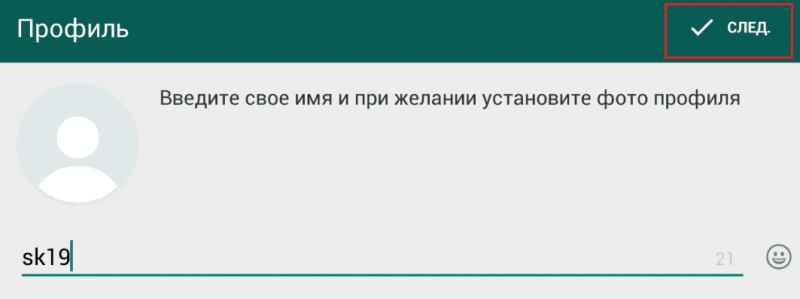
Kliknite "Next" opet ..

I naći ćemo se u samoj prijavi. Tijekom prvog lansiranja, Messenger određuje koji od pretplatnika vašeg telefonskog imenika već koristi i dodaje te ljude u broj vaših kontakata. Ali budući da smo instalirali Votsap ne na telefon, već u programu emulatora gdje se ne pohranjuju brojevi, popis kontakata bit će prazan. Možete ga napuniti ručno klikom na gumb u obliku čovjeka s ikonom "+"
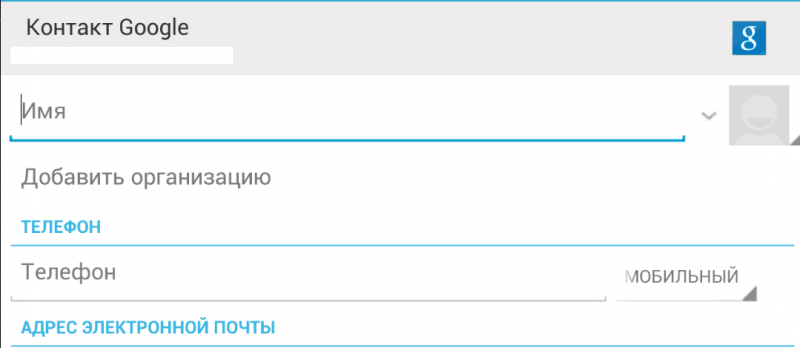
ili pošaljite pozivnice prijateljima.
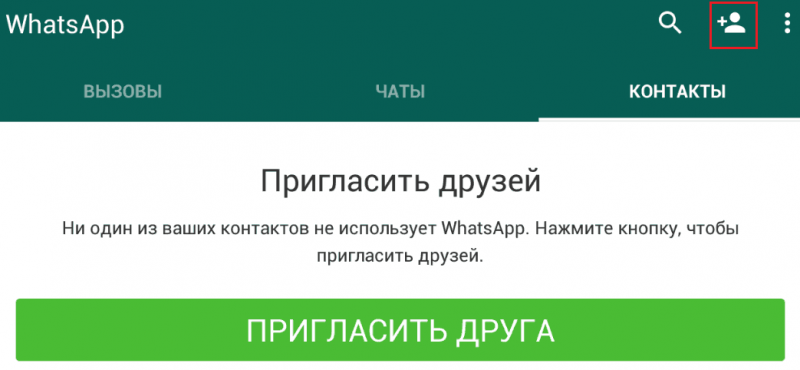
Za slanje poziva putem VotsAP -a, instalirajte bilo kojeg poštanskog klijenta (na primjer, Mymail ili Microsoft Outlook) i preuzmite podatke svog adresara u nju.
Nakon toga, koristite program kao i obično: provodite dopisnicu, nazovite, razmjenjujte datoteke, stvorite biltene itd. D.
Pažnja! Mobilna verzija "WOTTSAP" ne može se koristiti istovremeno na dva uređaja. Ako je program već instaliran na pametnom telefonu ili tabletu, nakon što je na računalu s istim telefonskim brojem stvorio račun, njegov rad na mobilnom uređaju bit će dovršen. Sljedeći put kad se glasnik lansira na telefon ili tablet, morat ćete ponovo aktivirati račun unosom koda koji je poslao SMS. Ako smatrate da je ovo neugodno, bolje koristite WhatsApp Web.
WhatsApp Web
WhatsApp Web - Najbolja opcija za one koji već koriste glasnik na telefonu i žele ga dodatno koristiti na računalu. U isto vrijeme, program vas neće izbaciti s računa na jedan od uređaja, već naprotiv, sinkronizira se između njih svih vaših podataka - poruke, postavke, kontakti itd.
Za povezivanje WhatsApp Web -a pokrenite glasnik na telefon ili tablet. Ako plaćate svaku kilobajtu prometa na tarifama mobilnog operatera, povežite uređaj s mrežom WI -FI - to će vas uštedjeti od nepotrebnih troškova.
Unesite svoj račun, napravite sljedeće:
- Na Android I Kupina: Otvorite odjeljak "Čavrljanja"I dodirnite gumbe izbornika u obliku tri okomite točke u gornjem desnom kutu.
- Na iPhone: Otvorite odjeljak "Postavke".
- Na Prozori Telefon I Nokia S60: Otvorite izbornik.
- Na Nokija S40: Nacrtajte zaslon s dna.
- Na Kupina 10: Nacrtajte na zaslonu od vrha do dna.
Nakon toga kliknite na sve uređaje "WhatsApp Web".

Dalje kroz preglednik na računalu, idite na web mjesto mreža.Što ima.Com i pomoću kamere pametnog telefona ili tableta skenirajte QR kôd. Stavite oznaku "Ostanite u sustavu"Tako da kada koristite" votsap "na mobilnom uređaju ne mora ponovno aktivirati broj.
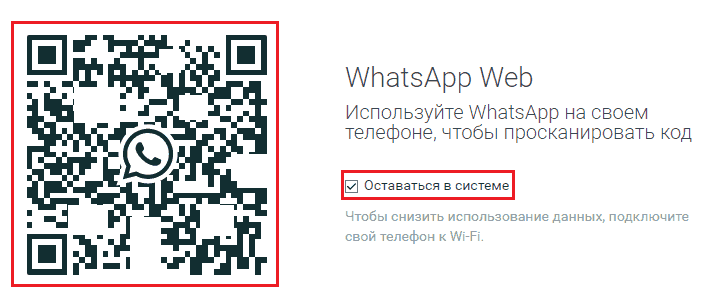
Držite tablet ili pametni telefon spojen na Wi-Fi.
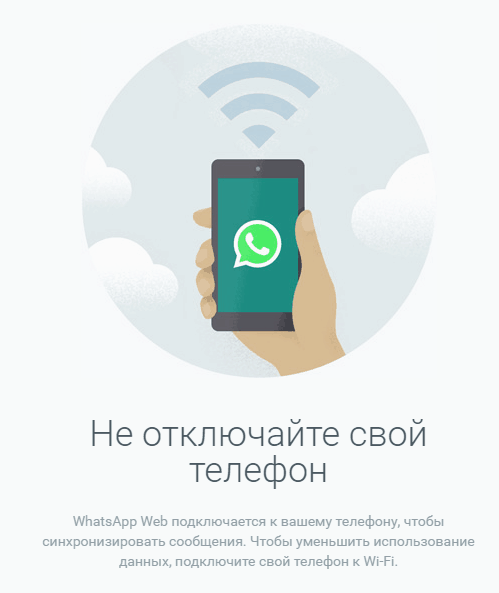
Nakon 10-30 sekundi, vaši kontakti, poruke i postavke bit će prebačeni u internetsku verziju "VotsAp". I sve trenutne promjene bit će istovremeno prikazane na računalu i mobilnom uređaju.
Ugodan čavrljanje!
- « Pretražite po slici u Googleu i Yandexu za što je stroj sposoban?
- Najbolje web stranice za preuzimanje glazbe u dobre kvalitete »

